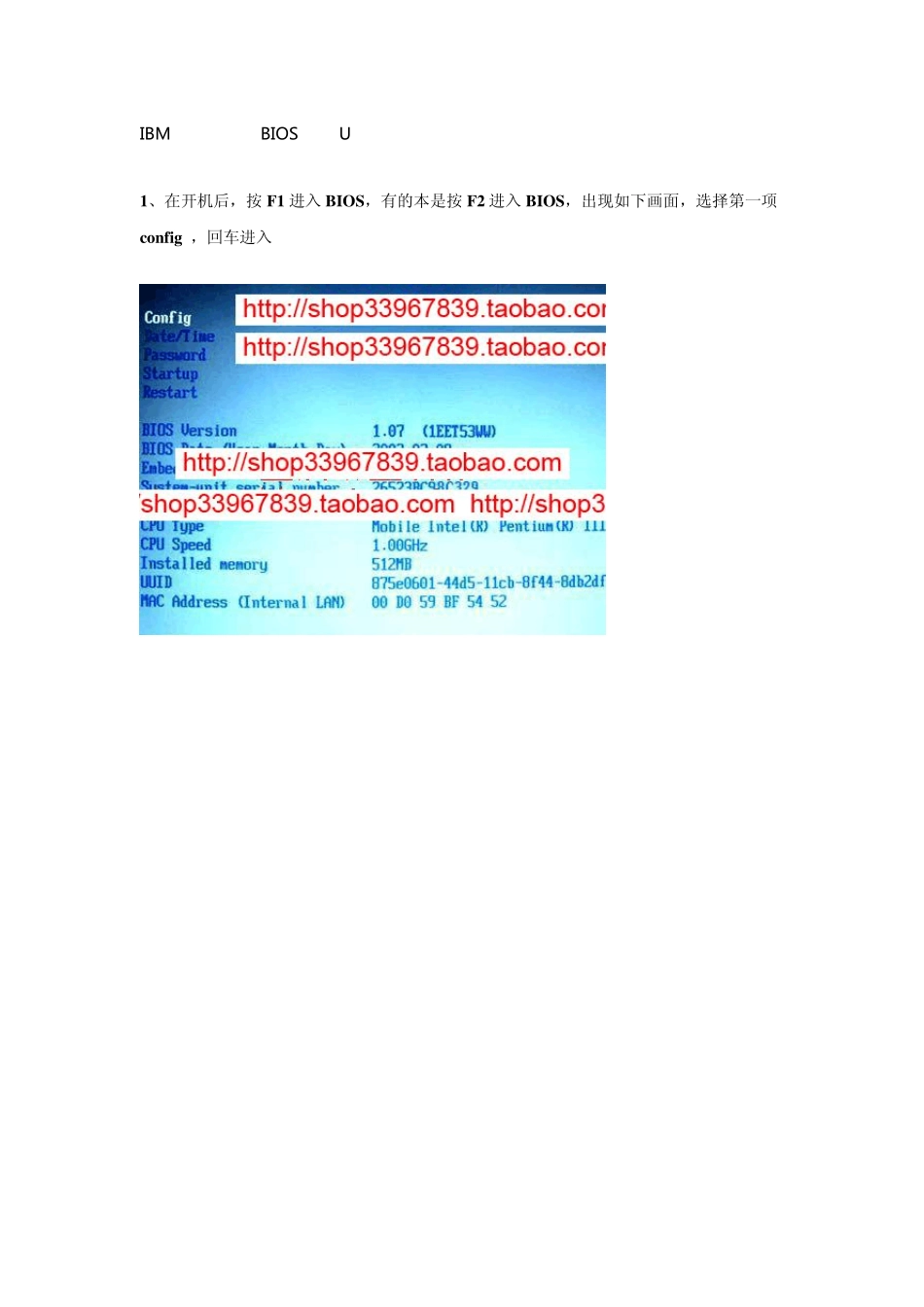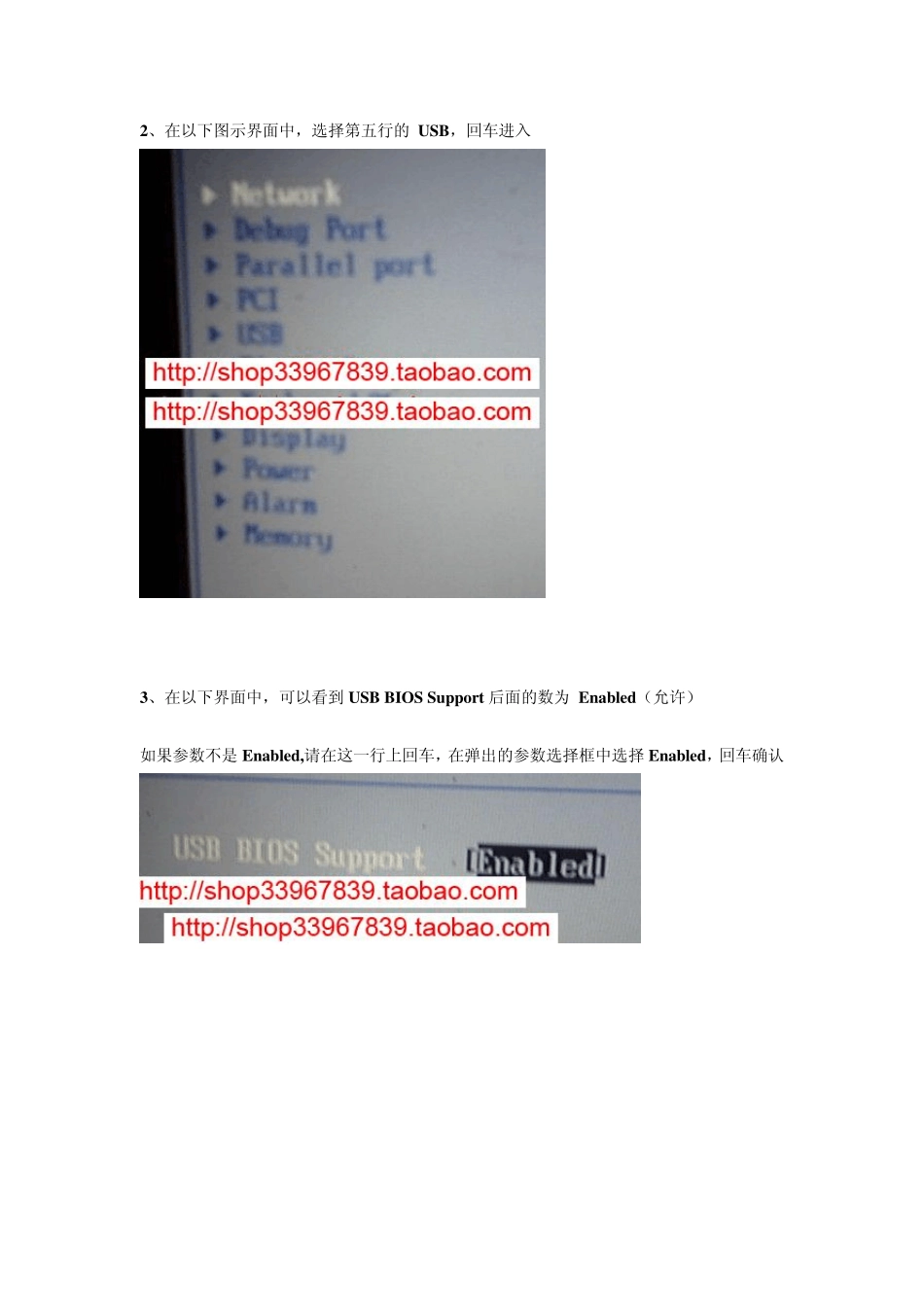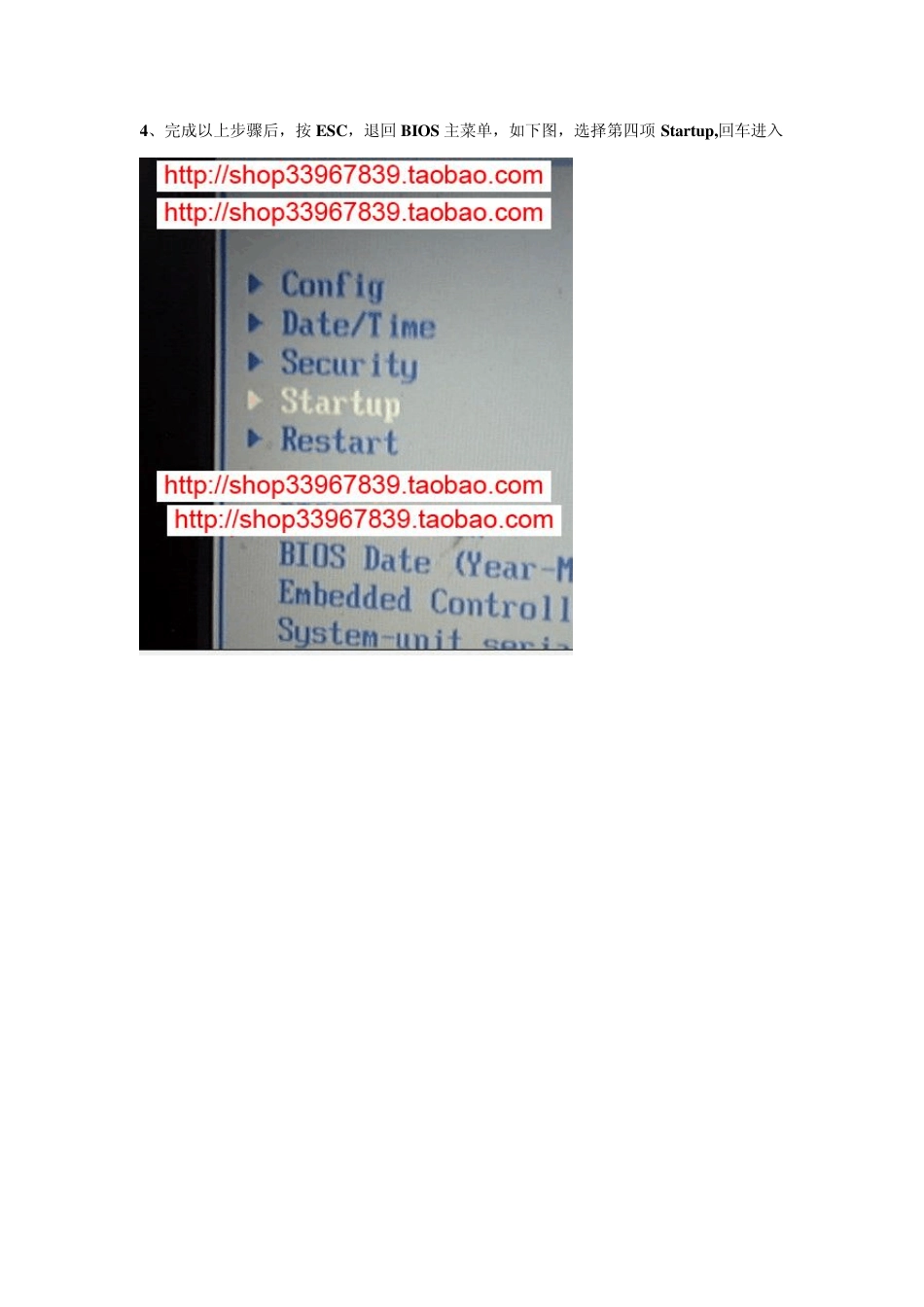IBM 笔记本电脑 BIOS 设置 U 盘启动,图解说明 1、在开机后,按 F1 进入 BIOS,有的本是按 F2 进入 BIOS,出现如下画面,选择第一项 config ,回车进入 2、在以下图示界面中,选择第五行的 USB,回车进入 3、在以下界面中,可以看到 USB BIOS Su pport 后面的数为 Enabled(允许) 如果参数不是 Enabled,请在这一行上回车,在弹出的参数选择框中选择 Enabled,回车确认 4、完成以上步骤后,按 ESC,退回 BIOS 主菜单,如下图,选择第四项 Startu p,回车进入 5、可以看到如下图的界面,选择第一项 Boot,回车再进入下一级菜单 6、进入新菜单如下图所示,将前面为加号的选项展开,可以看到 Hard Driv e 项中有 IC 开头的硬盘与 USB 结尾的 U 盘(即唯诚小店制作好的 U 盘启动盘) 选中 USB 结尾这行(即 U 盘启动盘),按 F5 或 F6 来进行排序调整(有的 BIOS 是通过加减号来调整排序),让它排到硬盘 IC25N020ATCS04 前面 7、完成以上步骤后,按 F10,保存 BIOS 并退出 重启电脑即可由唯诚小店制作的 U 盘启动电脑,进入 U 盘上的 W INPE 系统了 以上就是整个设置与运行过程了